方法/步驟
1、在官網正常下載魯大師後,雙擊進行安裝,結果本機安裝的電腦管家彈出窗口,詢問是否安裝“不必要”的軟件,點擊確定以後,機器就沒反應了,過一會出現提示彈窗提示“管理員已阻止你運用此應用,有關詳細信息,請與管理員聯系”,安裝中斷。

2、完全不理解,小編的賬號就是管理員權限呵,那還聯系誰呢。好吧,用鼠標右鍵點擊下載的程序,在彈出菜單中選擇以管理員身份運行,結果還是一樣,提示“為了對電腦進行保護,已經阻止應用”
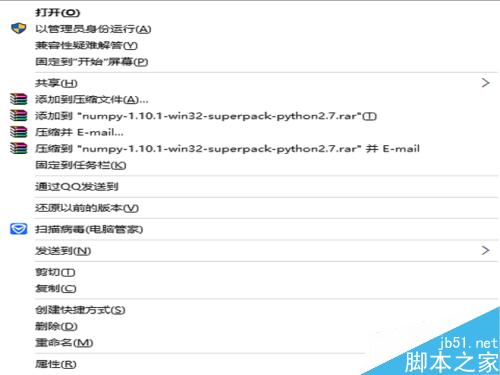
3、繼續嘗試,為了防止是殺毒軟件的干擾,把電腦管家先臨時關閉了,但嘗試了下,還是無效;好吧,在桌面上雙擊打開控制面板,或者在程序---所有應用中找到控制面板打開。
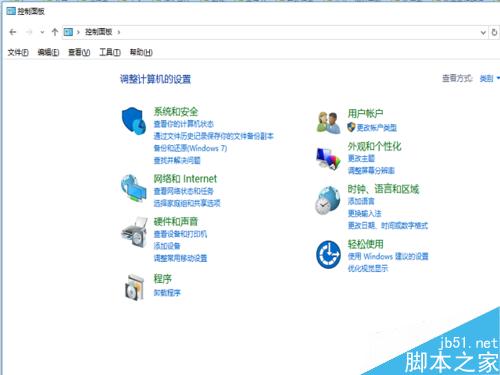
4、點擊右上角的<查看方式>,缺省的查看方式為<類別>,改成下方的大圖標或小圖標模式,然後找到第三排圖標中央位置的<管理工具>設置,如下圖所示,雙擊打開設置
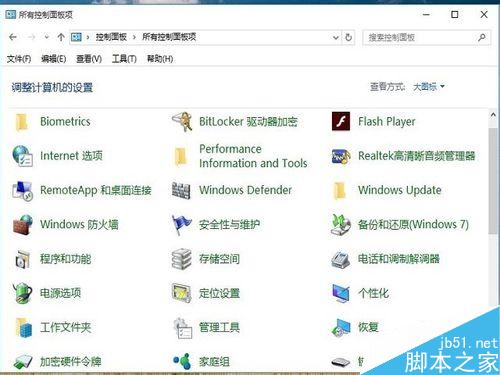
5、打開後窗口如下圖所示,選擇本地安全策略管理工具,雙擊打開,要提醒一下,如果不是標准版win10,如家庭版,是沒有這個項目的。建議可在運行中輸入gedit來打開或直接跳到最後來觀看。
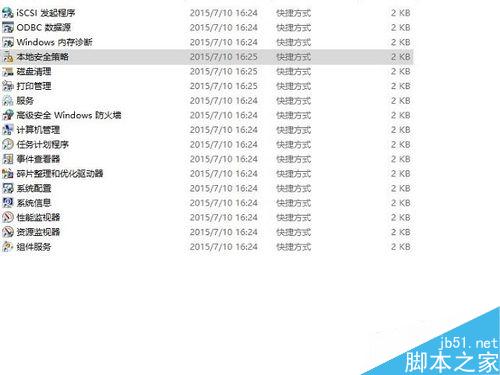
6、依次選擇<安全設置>--<本地策略>--<安全選項>,然後會出現一堆列表選擇權限,如下圖所示,選擇用戶帳戶控制:以管理員批准模式運行所有管理員,修改成禁用模式,完成後提示重啟電腦,這也是很常見的建議方案。
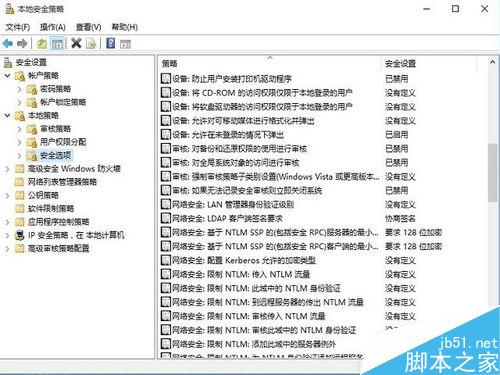
7、但小編這台電腦上繼續不行,繼續進行下一步,在<安全設置>下找到<軟件安全限制>,雙擊打開,如果有現有的策略,就將所有的策略全部刪除。然後如下圖新建策略。
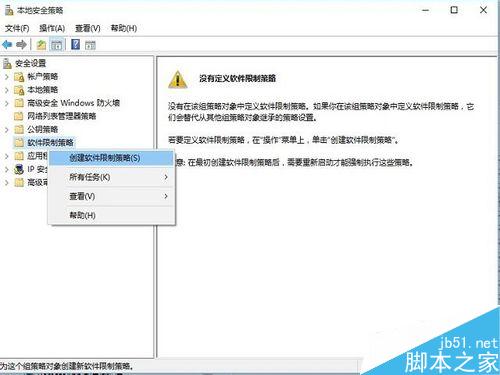
8、如下圖,創建完安全策略後中,在原來的軟件安全限制就會出現安全限制、其它規劃的子文件夾,不用管下層菜單,選擇根文件夾,然後選中右側<限制>選項,雙擊打開。
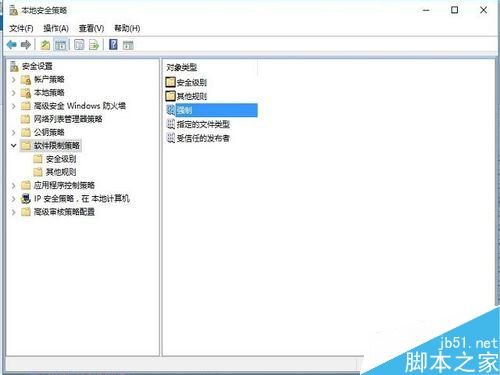
9、參考下圖的配置,三項選擇分別選的是<除庫文件外的所有軟件文件>,<除本地管理員外的所有用戶>,<忽略證書規則>三個配置,選擇確定後重啟電腦,一般來說,就可以解決進行安裝了。
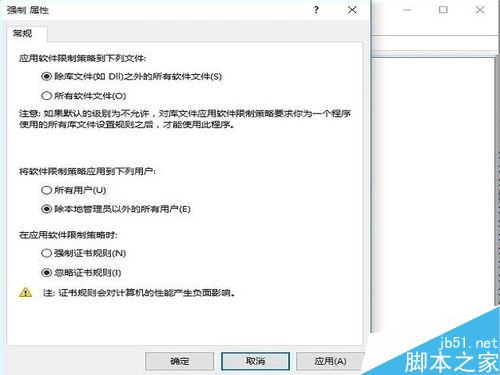
10、如果上述方案無效,或者是win10家庭版的用戶,注定是要改注冊表了,但那個難度太高,小編認為還是電腦管家和大師沖突造成的,但上面試過臨時關閉無效,那就進<本地計算機管理>--<服務>選項吧
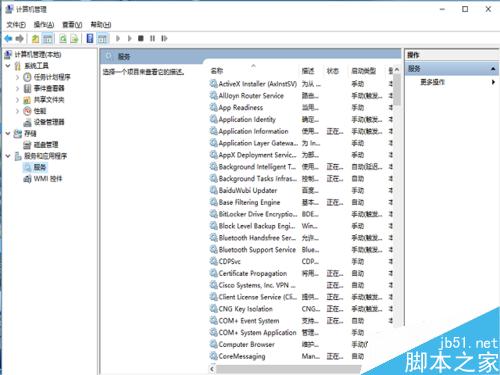
11、按首字母進行排序,然後找到Q字打頭的服務,看一下服務的描述,找到與電腦管家相關的服務,點擊右鍵選擇停止,但小編的電腦不知為什麼停止無法選擇,只有選擇禁用後重啟電腦,下一次服務就不會啟動了。
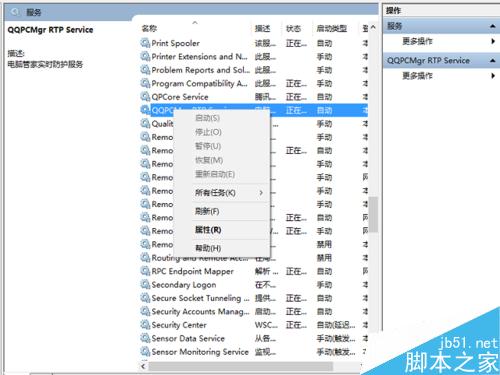
12、如果嫌這樣還麻煩,那可以考慮直接從控制面板裡進添加刪除軟件欄目,先把電腦管家軟件給反安裝掉,然後重新下載大師軟件,重新進行安裝,肯定是可以正常,但小編沒試過大師安裝後,再去裝電腦管家是否還會報錯。
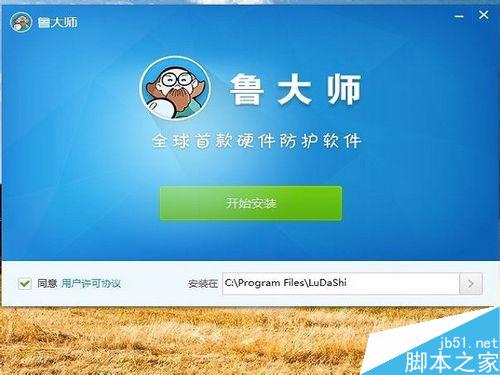
以上就是安裝魯大師時,win10提示已經阻止此應用無法安裝的解決方法介紹,操作很簡單的,大家學會了嗎?希望能對大家有所幫助!